
안녕하세요 더깨비입니다. 오늘은 엑셀365에서 공유작업을 하는 방법을 알려드리도록 하겠습니다. 우선 서로 폴더를 공유하는 일이 회사생활에서 많이 생기실텐데요. 실시간으로 수정되는 부분이라던지 그런 것들을 할 때에는 어떤 프로그램을 쓰는지에 따라서 효율성이 많이 갈리게 됩니다. 특히 2가지의 공유방법이 있는데요. 하나는 구글엑셀시트에서의 작업이 있고 지금 소개해드리는 것은 엑셀 원드라이브공유작업입니다. 우선 엑셀 공유파일을 권해드리고 추천해드리는 이유 중에 하나가 빠른 검색이 가능하다는 것인데요. 이것만으로 알수가 없죠. 우리가 ctrl + f 를 이용해서 찾기를 누를 때 바로 검색되는 것이 엑셀에서의 원드라이브 공유이고 검색이 더디고 느린 것은 구글엑셀시트이겠네요. 우선 프로그램으로 기본적으로 효율성이 있는 것이 이 기능입니다. 물론 기본적인 월별 금액은 들어가지만 1년으로 해서 패밀리로 묶어서 사용하신다면 문제가 없는 부분이겠네요. 우선 4~5명 공동 작업을 하시려고 하면은 마이크로소프트 계정에 로그인을 먼저 합니다. 로그인을 하게 되면 다음과 같은 메뉴가 보이는데요. 및 구독으로 이동합니다.를 클릭해주시면

원드라이브 및 마이크로소프트 디펜더 또는 아웃룩이 보이는데요. 우리가 쓸 부분은 1TB 를 제공하는 원드라이브입니다. 이게 상당히 유용하게 쓰일 부분들이죠.

원드라이브를 클릭하게 되면 나만의 원드라이브가 나오게 되는데요. 우선 메뉴를 보시면 왼쪽에는 각각의 파일이 있구요. 하단에는 내파일에 관련된 폴더들이 있습니다. 여기에서 공유를 설정을 해주어야 다른 분들이 공유폴더에 들어가서 작업 편집을 하실 수가 있는 부분들이죠. 예를들어서 총발주 공유 폴더를 보시면 공유란에는 공유라고 적혀 있는데요. 공유방법을 알려드리도록 하겠습니다.

공유 부분을 클릭하게 되면 다음과 같이 엑세스 관리가 나오게 되는데요. 지금 현재 저는 공유가 다 설정이 되어 있지만 맨 위에 상단에 공유 파란색 글씨를 클릭을 해줍니다.
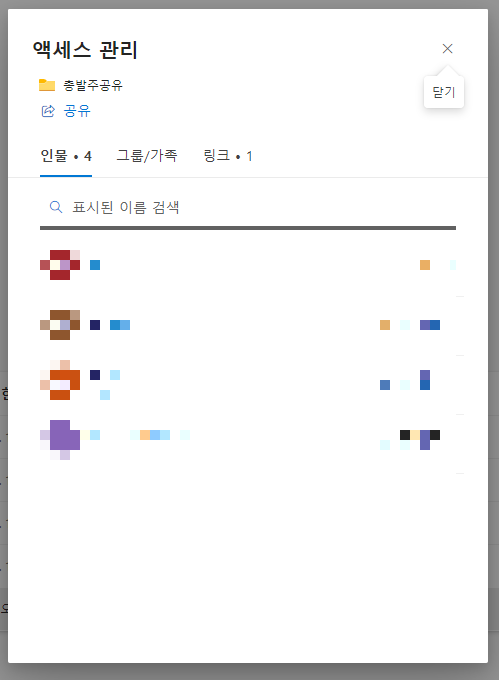
< 링크 보내기 >
그러면 다음과 같이 링크보내기 라는 메뉴가 생성이 되어지게되는데요. 전송할 대상의 이름,그룹,전자메일을 적을 수 있게 된는데요. 저는 우선 이메일을 추천해드립니다. 반듯이 상대방 이메을을 적어주셔야하는 부분들이구요. 그리고 이 이메일이 마이크로소프트 홈페이지에 가입된 메일이어야 한다는 사실입니다. 이렇게 보내주는 것이 우선 정석이기는 하나 맨 아래에 보면 링크복사가 있습니다.
< 링크 복사 >
링크 복사를 하게되면 이 링크를 통해서 폴더를 공유할 수 있게 됩니다. 우선 2가지의 차이점은 그렇게 없는데요. 링크보내기를 하면 우선 내가 보낸 이력이 있어서 처음에 위에 본 것처럼 표시된 이름검색이 되어지게 되구요. 링크복사를 하게 되면은 이름 없이 손님으로만 뜹니다.
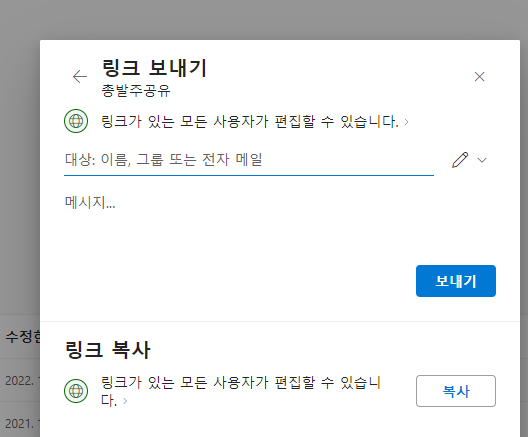
엑세스관리에서 링크에 들어가보시면 내가 생성한 링크의 갯수가 보여지는데요. 메일로 보내어서 링크로 들어온 것과 일반 링크복사온 것이 구분이 되어있습니다.
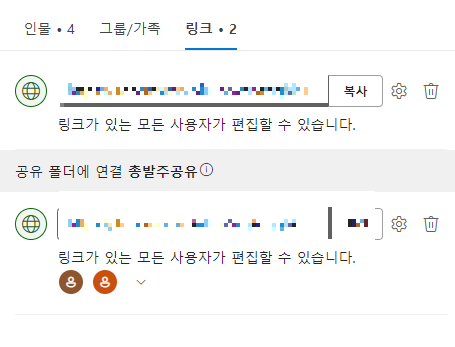
이 링크를 타고온 분들이면 우선 링크를 알고 있다고 하면은 이렇게 저의 총발주공유라는 폴더 안에 엑셀작업을 실시간으로 편집하고 수정할 수가 있는데요. 공유는 여러사람과 가능하고 오픈을 하면 각기 다른 색상으로 상대방이 작업하고 있는 부분들이 실시간으로 저장할 수가 있습니다. 그리고 작업내역을 확인할 수가 있기 때문에 공동 공유작업에 아주 유용한 팁이기도 합니다.
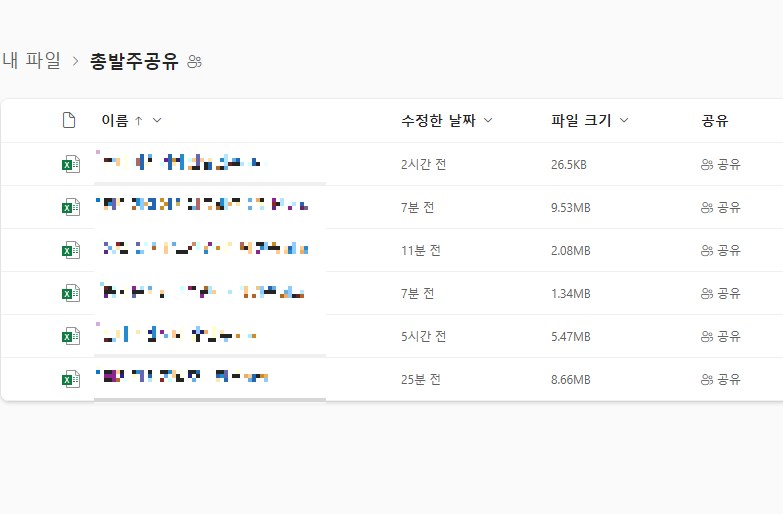
'생활졍보 알려드림' 카테고리의 다른 글
| APEC 에이팩카드 ABTC제도와 카드 발급 조건 정리 (0) | 2024.02.22 |
|---|---|
| 증여세와 증여 취득세 총정리 주택양도 주택 증여 (2) | 2024.02.20 |
| 유플러스기업전화 센트릭스 로그인과 통화연결음 설정방법 (1) | 2024.01.26 |
| 국민은행 해외송금받기 송금 받는 방법 꿀팁 (0) | 2024.01.22 |
| 유플러스 기업인터넷전화 ARS 및 통화연결음 부가서비스 가입 정리 (2) - 통화연결음편 (0) | 2024.01.15 |



